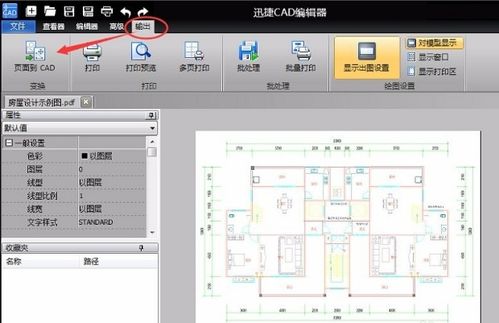CAD文件轻松转为JPG图片教程
CAD(计算机辅助设计)作为一种广泛应用于建筑、机械、电子等领域的设计软件,其文件格式并不便于在非专业环境中查看和分享。为了更方便地展示设计成果或与他人交流,将CAD文件转换为JPG格式的图片成为了一个常见的需求。以下介绍几种将CAD转换为JPG格式的方法,以满足不同场景和需求。

使用CAD软件自带的导出功能
许多CAD软件,如AutoCAD,都内置了导出功能,可以轻松将图纸导出为多种格式的图片,包括JPG。以下是使用AutoCAD导出JPG格式的具体步骤:

1. 打开CAD文件:在AutoCAD软件中打开需要转换的图纸文件。
2. 选择导出选项:在菜单栏中找到“文件”或“导出”选项,选择“导出为”或类似的子选项。
3. 设置输出格式:在弹出的对话框中,选择JPG作为输出格式,并设置相关的输出参数,如分辨率、颜色模式等。通常,分辨率越高,图片的细节越清晰,但文件大小也会相应增大。
4. 保存文件:选择保存路径和文件名,点击“导出”或“保存”按钮,即可完成转换。
这种方法操作简单,无需额外安装软件,适合偶尔需要转换CAD文件为JPG格式的用户。但需要注意的是,不同CAD软件的导出功能可能略有差异,具体操作时请参考相应软件的帮助文档或教程。
使用专业的CAD转换软件
对于需要频繁进行CAD到JPG转换的用户,使用专业的CAD转换软件可能更为高效。这些软件通常具有更强大的转换功能和更高的转换质量。以下是使用某款CAD转换软件的具体步骤:
1. 下载并安装软件:从官方网站下载并安装专业的CAD转换软件,如“优速CAD转换器”或“快转PDF处理器”。
2. 选择转换功能:打开软件后,找到并点击“CAD转图片”功能。
3. 添加CAD文件:点击“添加文件”或“添加目录”按钮,从弹出的对话框中选择需要转换的CAD文件。这些软件通常支持DWG、DXF等常见的CAD文件格式。
4. 设置输出参数:在下方的设置区域中,选择“输出格式”为JPG,并根据需要调整输出的颜色、背景色、页面大小以及输出质量等参数。
5. 开始转换:完成以上设置后,点击“开始转换”按钮,软件将启动转换过程。转换完成后,可以在指定的输出目录中查看生成的JPG文件。
专业的CAD转换软件不仅支持批量转换,还提供了丰富的自定义选项,如输出色彩、背景色等,可以满足用户的不同需求。此外,这些软件通常兼容多种CAD软件版本和操作系统,使得转换过程更加便捷。
使用在线转换工具
在线转换工具是另一种方便快捷的CAD转JPG方法。这些工具无需安装,只需上传CAD文件并选择输出格式为JPG即可。以下是使用某款在线CAD转JPG工具的具体步骤:
1. 访问在线转换网站:打开浏览器,访问在线CAD转JPG工具的官方网站,如“迅捷CAD官网”(https://www.xunjiecad.com/tools/cad2jpg/)或“转转大师在线CAD转图片”(https://pdftoword.55.la/cad2img/)。
2. 上传CAD文件:点击“选择文件”按钮,将需要转换的CAD文件上传至平台。需要注意的是,在线工具通常对文件大小有限制,如迅捷CAD官网支持最大2M的文件上传。
3. 设置输出参数:在输出格式选项中,选择JPG格式,并设置其他相关参数,如分辨率、色彩等。
4. 开始转换:点击“开始转换”按钮,等待转换完成。转换过程中,可以在页面上看到转换的进度条。
5. 下载JPG文件:转换完成后,点击“下载”按钮保存JPG文件。在线工具通常会提供一段时间的文件保存期限,过期后文件将被自动删除,以确保用户隐私安全。
在线转换工具适用于临时转换或少量文件转换的情况。但由于在线工具受限于服务器性能和网络速度,对于大型或复杂的CAD文件,转换过程可能会较慢或不稳定。此外,为了避免文件丢失或隐私泄露,请确保在文件保存期限内及时下载生成的JPG文件。
使用操作系统自带的截图工具
如果不需要对整个CAD图纸进行转换,而只是需要截取其中的特定区域,可以使用操作系统自带的截图工具来实现。这种方法无需额外软件,操作简便。以下是具体步骤:
1. 打开CAD文件:在CAD软件中打开并显示需要截取的图纸。
2. 截取屏幕:按下“Print Screen”键截取整个屏幕,或使用“Alt + Print Screen”组合键截取当前活动窗口(即CAD图纸窗口)。这种方法适用于Windows系统。对于Mac系统,可以使用“Command + Shift + 3”或“Command + Shift + 4”组合键进行截图。
3. 编辑截图:将截图粘贴到图像编辑软件(如Photoshop、画图工具等)中,进行裁剪、调整等编辑操作。根据需要,可以调整图片的大小、分辨率、色彩等参数。
4. 保存为JPG格式:完成编辑后,选择“文件”菜单中的“保存为”或“另存为”选项,将图片保存为JPG格式。
使用截图工具的方法虽然简单快捷,但需要注意的是,截图质量可能受到屏幕分辨率和截图工具的限制。因此,对于需要高质量输出的图纸,建议使用专业的CAD转换软件或在线转换工具。
结论
将CAD文件转换为JPG格式不仅提升了图纸的灵活性,还优化了文件的管理和共享方式。无论是使用CAD软件的导出功能、专业的CAD转换软件、在线转换工具还是操作系统自带的截图工具,都可以轻松实现CAD图纸的JPG格式转换。根据不同的需求和场景,选择最适合的方法将CAD文件转换为JPG格式,可以更高效地处理设计图纸,并充分利用各种数字工具和平台来满足需求。希望以上介绍的方法能为您的CAD工作带来便利。
- 上一篇: 奶茶流行的背后含义是什么
- 下一篇: 轻松学会:如何下载standard.jar文件
-
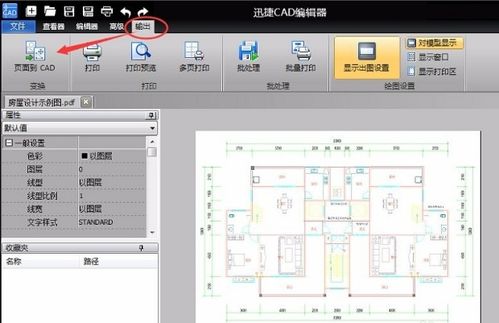 CAD轻松转换为JPG格式的方法资讯攻略11-27
CAD轻松转换为JPG格式的方法资讯攻略11-27 -
 轻松学会:图片转JPG格式的简单步骤资讯攻略11-18
轻松学会:图片转JPG格式的简单步骤资讯攻略11-18 -
 将CR2图片格式转换为JPG的方法资讯攻略11-30
将CR2图片格式转换为JPG的方法资讯攻略11-30 -
 如何将CR2格式照片转换成JPG格式?资讯攻略11-01
如何将CR2格式照片转换成JPG格式?资讯攻略11-01 -
 CAD技巧:轻松绘制创意折叠门设计图资讯攻略11-23
CAD技巧:轻松绘制创意折叠门设计图资讯攻略11-23 -
 320x240像素标准证件照JPG格式,一键下载资讯攻略11-22
320x240像素标准证件照JPG格式,一键下载资讯攻略11-22